笔记本蓝牙耳机怎么连接 笔记本电脑连接蓝牙耳机的步骤
更新时间:2021-10-24 10:56:53作者:huige
因为电脑中都基本内置有蓝牙功能,所以许多用户都喜欢连接一些蓝牙设备来使用,比如蓝牙耳机,可是有不少笔记本电脑用户想要连接蓝牙耳机,却不知道该从何下手,针对这个问题,下文就给大家讲述一下笔记本电脑连接蓝牙耳机的步骤给大家参考吧。
具体步骤如下:
1、首先我们先将我们的蓝牙耳机开启并让蓝牙耳机进入配对模式,蓝牙耳机的进入配对模式的标志是蓝牙耳机上的指示灯不停的闪烁。
2、蓝牙耳机设置好后点击打开笔记本电脑的网络共享中心,此时会弹出一个网络和共享中心的设置窗口,在此窗口我们点击左边的菜单栏里的更改适配器设置。
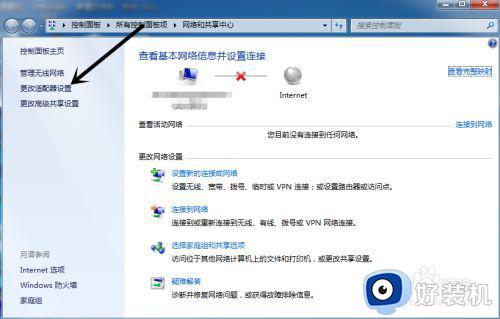
3、此时页面会切换到网络连接的设置页面,在网络连接设置页面里我们右键点击Bluetooth 网络连接,在弹出的选择菜单页面里我们点击选择启用选择按钮。这样笔记本的蓝牙连接功能久开启了。
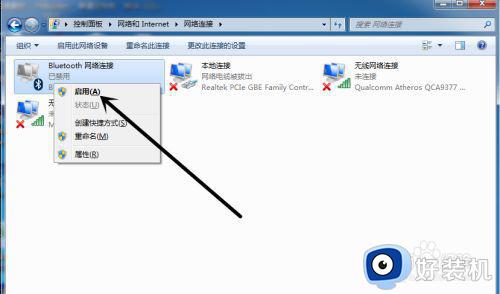
4、笔记本的蓝牙功能开启后我们再次双击Bluetooth 网络连接此时会弹出一个添加设备的窗口,在此窗口我们右键点击任意空白处,此时会弹出右键菜单栏,我们点击选择菜单页面里的添加设备选项。
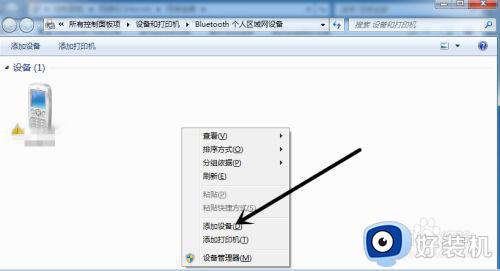
5、此时页面会切换到设备搜索页面,等搜素完毕后我们就可以在此页面里看到我们蓝牙耳机的名称了,然后我们先点击此蓝牙耳机再点击下方的【下一步】按钮即可进行笔记本与蓝牙耳机的连接。
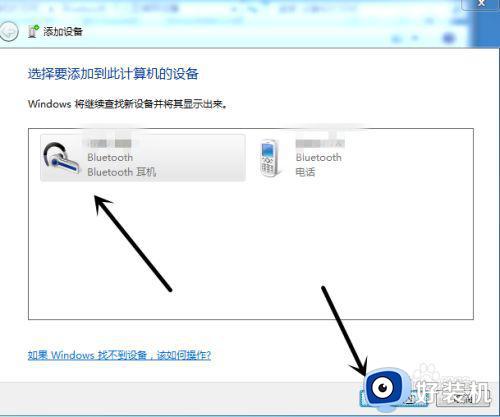
按照上面的方法操作之后笔记本电脑就能连接上蓝牙耳机了,是不是非常简单呢,有需要的用户们可以自己动手进行连接吧,这样就可以成功使用蓝牙耳机了。
相关教程:
笔记本怎么连接wifi步骤
笔记本蓝牙耳机怎么连接 笔记本电脑连接蓝牙耳机的步骤相关教程
- 笔记本能用蓝牙耳机吗 笔记本电脑是否可以连接蓝牙耳机
- 笔记本电脑如何连接蓝牙耳机 笔记本电脑连接蓝牙耳机的教程
- 笔记本可以连蓝牙耳机吗 笔记本怎么连接蓝牙耳机
- 蓝牙耳机如何连接笔记本 蓝牙耳机连接笔记本电脑教程
- 笔记本使用蓝牙耳机的步骤 蓝牙耳机怎么笔记本上使用
- 笔记本电脑连接蓝牙耳机后仍然外放解决方法
- 笔记本搜索不到蓝牙耳机如何解决 笔记本为什么搜索不到耳机蓝牙
- bluetooth怎么连接手机蓝牙 bluetooth蓝牙耳机如何连接手机
- 电脑连接蓝牙耳机怎么连接 如何给电脑连接蓝牙耳机
- 蓝牙耳机怎么连接手机上 怎样用蓝牙耳机连接手机
- 怎么关闭steam开机启动 在哪里关闭steam开机启动
- tplink管理员密码默认多少 tplink管理员初始密码是多少
- 电脑亮度调到多少合适 电脑显示器最佳亮度是多少
- 电脑两个屏幕怎么分屏且互不干涉 电脑两个屏幕如何分屏显示
- 电脑连着wifi电脑却上不了网是咋回事 电脑连接wifi浏览器不能上网如何解决
- 电脑连校园网wifi不弹出认证网页怎么回事 电脑连校园网wifi认证界面不弹出如何处理
电脑常见问题推荐
- 1 怎么关闭steam开机启动 在哪里关闭steam开机启动
- 2 两台电脑之间怎么传文件最快 两台电脑间传文件怎样最快
- 3 excel打不开显示文件格式或文件扩展名无效的解决办法
- 4 steam动态怎么删除 steam游戏动态的删除步骤
- 5 蓝牙耳机连接电脑声音断断续续的怎么回事?蓝牙耳机连接电脑后时断时续如何解决
- 6 罗技gpw二代怎么调dpi 罗技gpw二代调鼠标dpi的方法
- 7 奔图打印机怎么连接wifi 奔图打印机连接wifi步骤
- 8 steam开通市场的步骤 steam在哪开通市场
- 9 谷歌浏览器怎么改成简体中文 谷歌浏览器怎样调成简体中文
- 10 宽带无法访问互联网怎么办 宽带已连接无法访问互联网的解决方法
